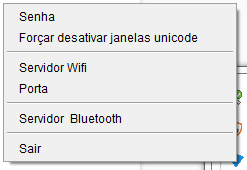O que é TI Remoto?
É uma aplicação que lhe permite controlar remotamente o seu PC através de Bluetooth ou Wi-Fi.
TI Remoto funciona em multi-plataforma como o Windows, Linux e Mac.
Alguns destaques:
- Controle do mouse
- Controle do teclado
- Conexão segura(senha)
- Tela ao vivo
- Explorador de arquivos
- Apresentação
- Mídia
- Atalhos
- Navegador
Mouse
Imagine o seu PC direito no seu dispositivo Android.
Gestos multi-toque, como rolagem e zoom são suportados.
Você pode alternar o teclado para enviar as teclas ao mesmo tempo.
Teclado
Use o teclado físico ou virtual Android para digitar caracteres e eles vão aparecer no seu PC.
Tela ao vivo
Veja a tela do seu PC no seu dispositivo Android ao vivo e controle-o
Arquivos
Navegue facilmente através de seus diretórios em seu sistema de arquivos e abra seus arquivos.
Mídia
Controle o player de mídia de sua escolha! Há suporte para os Windows Media Player, iTunes, VLC, MediaMonkey, Songbird e muito mais.
Apresentação
Controle suas apresentações diretamente do seu smartphone! Isso funciona com o PowerPoint, Impress e Adobe Reader e Windows Media Center.
Atalhos
Você pode editar documentos em qualquer lugar! Com a ajuda desses atalhos, como Cortar, Copiar, Colar, Localizar e Selecionar tudo.
Navegador
Controle o seu navegador diretamente do seu smartphone! Isso funciona com Chrome, Mozilla e Internet Explorer.
Configuração
No PC
1. Instale o servidor.
2. Certifique-se de ele estar rodando (sendo executado)
No Cliente (Android)
1. Pressione Conexões
2. Crie uma conexão Wi-Fi ou Bluetooth
3. Escolha um nome de seu agrado :P
4. A senha padrão (remote) já vem definida. Se você desejar, pode mudá-la, só não esqueça de mudar também no Servidor .
5. Se você criou uma conexão Wi-Fi, você precisa encontrar o endereço IP do computador.
Ele será localizado na bandeja do ícone no canto inferior direito da tela. Uma vez que você tem que digitá-lo. Ele deve ser algo como isto (192.168.x.x)
6. Se você criou uma conexão Bluetooth, selecione o endereço Bluetooth do seu PC, usando o escaneamento
7. Salve sua conexão
8. Pressione um pouco a conexão e selecione Usar
9. Após isso, Use!
Servidor
Quando executar o servidor no seu pc, ele aparecerá na bandeja, como abaixo:
Uso
- Pressione arrastar e soltar na tela para mover o mouse.
- Para usar a roda do mouse, deslize a parte direita da tela (para cima e para baixo).
- Ative captura de tela no menu de configurações.
- Após isso, Use :P